Rust を使う
ServBay は、macOS 上で Rust 開発を行いたい開発者向けに、便利なツールチェーンのサポートを提供しています。ServBay のパッケージ管理システムを使えば、コンパイラ rustc とビルドシステム兼パッケージマネージャである cargo を含む Rust 環境を簡単にインストール・管理できます。
概要
Rust 言語概要
Rust は、パフォーマンス・メモリ安全性・並行性を重視したモダンなシステムプログラミング言語です。Mozilla Research の Graydon Hoare により設計され、2010 年に初公開、2015 年にバージョン 1.0 が安定リリースされました。Rust の設計目標は、C++ のパフォーマンスと制御力を持ちながら、所有権(Ownership)と借用(Borrowing)システムによってコンパイル時にメモリ安全性を保証し、ヌルポインタやダングリングポインタ、データ競合など C/C++ にありがちなミスを回避することです。ガーベジコレクタも不要です。
その安全性・高速性・優れた並行実行能力のおかげで、Rust は開発者コミュニティで急速に人気を集め、Stack Overflow の開発者調査でも長年「最も愛されているプログラミング言語」として選出されています。システムレベルの開発、Web バックエンド(Actix Web や Rocket など)、WebAssembly、CLI ツール、ゲームエンジン、組込システム等、幅広い分野で利用されています。
ServBay の Rust サポート
ServBay では Rust ツールチェーンを独立したパッケージとして管理しています。つまり、
- インストールが簡単: 手動でインストーラーをダウンロードしたり、
rustupで複雑に設定する必要はありません。ServBay の GUI からワンクリックでインストールできます。 - 環境統合: インストール後は、
rustcとcargoのコマンドが ServBay 管理のターミナル環境に自動で統合されます。 - 一元管理: ServBay の統一インターフェイスで Rust をはじめとする、他の言語・データベース・ツール類もまとめて管理できます。
これにより、システムプログラミングや WebAssembly、高性能な Web サービスなど、Rust を利用した開発を始めるための理想的なスタート地点を提供します。
Rust パッケージへアクセスする
- ServBay アプリケーションを起動します。
- 左サイドバーから
パッケージ (Packages)をクリックします。 パッケージページで下にスクロール、または左サイドの細分リストからLanguages→Rustを選択します。- 右側エリアに利用可能な Rust パッケージが表示されます。現時点では、通常安定版の Rust ツールチェーンが提供されています。
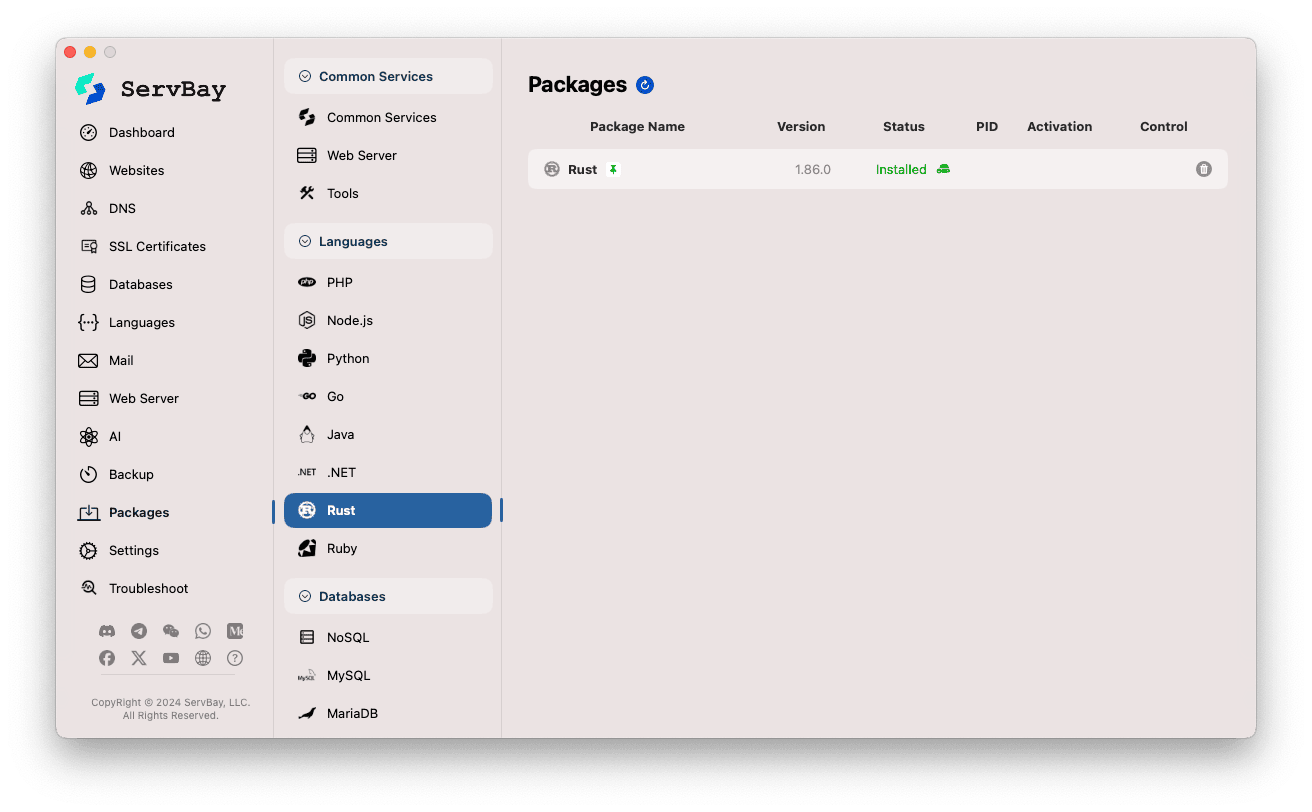
Rust のインストール
パッケージリストには Rust ツールチェーンの状態が表示されます:
- パッケージ名: 例 -
Rust。 - バージョン: パッケージに含まれる Rust ツールチェーンのバージョン(例:1.86.0)。
- 状態:
Installed(インストール済み)またはNot Installed(未インストール)。 - コントロール: 操作用のボタンが表示されます。
Rust ツールチェーンをインストールするには:
- 状態が
Not Installedであることを確認。 - その行の最も右側にある ダウンロード/インストール (Download/Install) アイコン(下向き矢印が一般的)をクリックします。
- ServBay がダウンロードし、Rust のインストールを開始します。
- インストールが完了すると、状態が
Installedとなり、コントロールアイコンが アンインストール (Uninstall)(ゴミ箱アイコン)に変わります。
インストール済み Rust の管理
- インストールバージョンの確認: リストで
Installedとバージョン番号をチェックし、現在利用中の Rust バージョンを把握できます。 - Rust のアンインストール: ServBay 管理下の Rust 環境が不要になった場合は、該当行の アンインストール (Uninstall)(ゴミ箱アイコン)をクリックし、確認すれば簡単に削除できます。
Rust の利用方法(Cargo & rustc)
インストールが終わったら、ServBay の環境が有効になっているターミナルで cargo や rustc コマンドが利用できるようになります。
よく使うコマンド例:
Rust コンパイラのバージョン確認:
bashrustc --version1Cargo のバージョン確認:
bashcargo --version1新規 Rust プロジェクトの作成(Cargo 使用): Cargo は推奨公式ビルドツール兼パッケージマネージャであり、新規プロジェクトや管理に最適です。
bash# hello_servbay という新しいバイナリプロジェクトを作成 cargo new hello_servbay --bin cd hello_servbay1
2
3これで標準的なプロジェクト構成が生成されます:
Cargo.toml: プロジェクト設定ファイル(メタ情報、依存関係等)src/main.rs: アプリケーションのエントリーポイント
src/main.rs(デフォルト内容)の確認:rustfn main() { println!("Hello, world!"); }1
2
3プロジェクトのコンパイルと実行:
bash# Cargo はコードをビルドし、target/debug ディレクトリに実行可能ファイルを生成して起動します cargo run1
2ターミナルに
Hello, world!と表示されれば成功です。プロジェクトのみビルド(デバッグモード):
bashcargo build1実行ファイルは
./target/debug/hello_servbayに配置されます。プロジェクトをリリース向け最適化ビルド:
bashcargo build --release1最適化された実行ファイルは
./target/release/hello_servbayに出力されます。依存ライブラリの追加:
Cargo.tomlの[dependencies]セクションに必要なクレート(Rust のパッケージ)を記載します。たとえば人気の Web フレームワークactix-webを追加してみましょう:toml[dependencies] actix-web = "4" # バージョン指定1
2cargo buildまたはcargo runを実行すると、自動的に依存クレートがダウンロード・ビルドされます。
Web サーバー統合(Rust Web アプリのデプロイ)
Rust で作成した Web アプリケーション(Actix Web、Rocket、Axum、Tokio などのフレームワーク利用)は、原則として高性能なスタンドアロン実行ファイルにビルドされます。
このバイナリはターミナルで直接起動できますが、標準ポート(80/443)を使いたい場合や ServBay のドメイン管理・SSL 機能を活用したい場合は、以下の方法が推奨されます。
- ServBay 内で Rust Web アプリ用にウェブサイト (Website) を作成します。
- ServBay の Web サーバー(Nginx・Caddy・Apache など)でリバースプロキシを設定し、ウェブサイトのドメイン宛リクエストを Rust アプリが待機する内部ポート(例:
http://127.0.0.1:8080)へ転送します。
まとめ
ServBay は、Rust パッケージの簡単なインストール・管理を可能にし、macOS での Rust 開発を身近にします。基本となる rustc コンパイラとパワフルな cargo ビルドツールが手軽に使えるため、高性能かつ信頼性の高い Rust コード作成に専念できます。さらに ServBay のリバースプロキシ機能と組み合わせることで、ローカルの Rust Web サービスもスムーズにデプロイできます。

